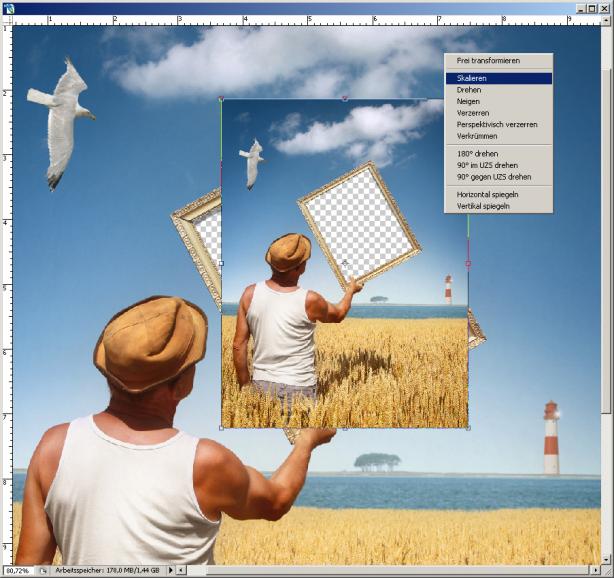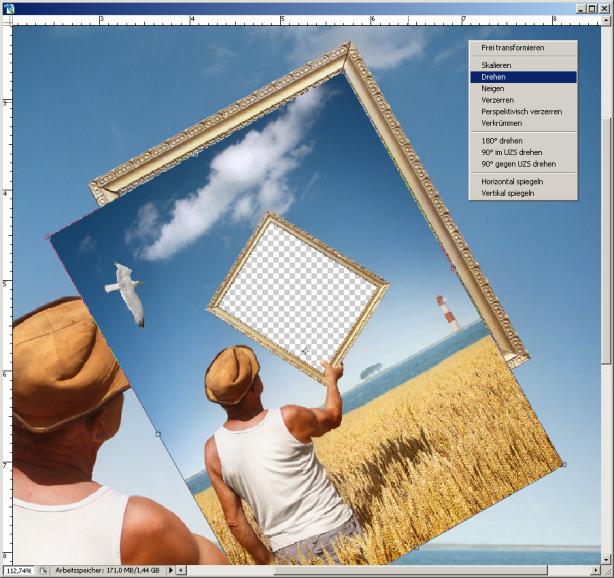Wenn Sie in einer Fotomontage wie für den Bild-im-Bild-Effekt in unserem Beispiel die Größe, die Form, den Winkel oder die Lage eines Objektes anpassen wollen, kommt das Transformieren- Werkzeug ins Spiel.
Dieser Bearbeiten-Befehl bringt gleich sechs wichtige Funktionen mit.
Spiegeln, drehen, den Horizont ausrichten – diese Funktionen benötigen Sie regelmäßig zur Bildoptimierung. Die Werkzeuge dafür finden Sie unter Bearbeiten > Transformieren. Funktionen wie 180° Drehen, 90° im UZS und gegen UZS drehen sowie Horizontal und Vertikal spiegeln tragen ihre Aufgabe im Namen. Bei diesen Anwendungen werden die Pixelmaße übrigens nicht neu berechnet, das heißt, sie haben keinen negativen Einfluss auf die Bildqualität. Bei allen anderen Transformations-Befehlen ist dies jedoch der Fall: Wenn Sie also beim Skalieren, Drehen, Neigen, Verzerren, Perspektivisch Verzerren und Verkrümmen keine Bildverluste hinnehmen wollen, wandeln Sie die betroffene Ebene vorher am besten in ein Smart-Objekt um. Alternativ sollten Sie, wann immer möglich, über das Pop-up-Menü (erscheint per Rechtsklick im Transformations-Rahmen) zwischen den benötigten Funktionen wechseln, statt das Bild jedes Mal per Enter neu berechnen zu lassen. Anhand unseres Beispiels zeigen wir Ihnen, wie Sie die sechs wichtigsten Befehle aus dem Transformieren-Menü einsetzen können. Die Smart-Objekt-Funktion haben wir zur Vereinfachung in den Schritten unerwähnt gelassen. Wollen Sie diese nutzen, wandeln Sie einfach jede Ebene vor dem Verformen per Rechtsklick in ein Smart-Objekt um.